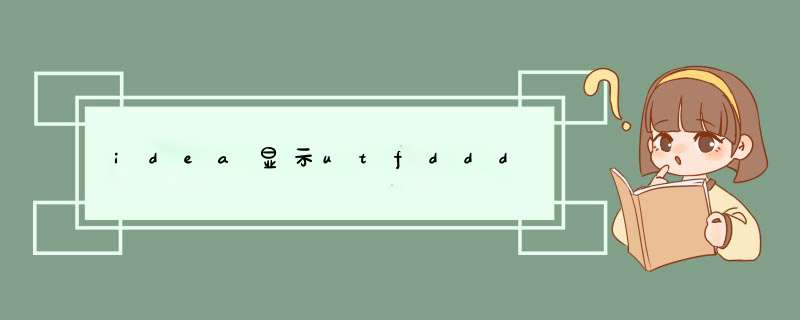
同样还要再settings中的Eidtor->File Encodings里面设置字体编码格式,一般都是UTF-8,GBK什么的也行。
2.找到idea安装目录bin目录下如下图所示两个文件,用编辑器打开,在文件末尾添加 -Dfile.encoding=UTF-8 ,然后重启idea,再打开流程图就会发现中文已经可以正常显示了。
3.最后就是所有配置都没问题,但是仍然输出乱码,这个时候只有一种解释:
IDEA把你的字体编码弄错了,但是在哪里弄错的呢。经过多次排查寻找,终于,在项目的目录下有个.idea的文件夹,这个文件夹里有个encodings.xml的文件
里面记录了你某些文件对应的特殊编码,为什么会有这种编码呢,因为之前我无意中点了右下角的编码,改了一下,就被idea记录到 encodings.xml中,当你再次访问的时候,它就会用那种编码。
ctrl alt s d出设定页面,输入 file encoding,可以设置项目的默认编码,改单个文件的话,打开文件,项目界面右下角有显示当前光标行号列号,右边就是当前文件编码,自己改成想要的类型
如果你要把整个项目(包括源文件和项目配置)带回家,就得把整个project文件夹拷贝回去,包括idea生成的三个文件和所有src。回家打开idea,选择导入项目,选中项目配置文件中那个显示为idea图标的那个(后缀名忘记了,好像是.ipr)就可以了欢迎分享,转载请注明来源:内存溢出

 微信扫一扫
微信扫一扫
 支付宝扫一扫
支付宝扫一扫
评论列表(0条)